Criação de Interseções Válidas
Para criar uma interseção válida:
- Na página Inicial, clique em Aplicativo.
- Clique em Interseções Válidas .
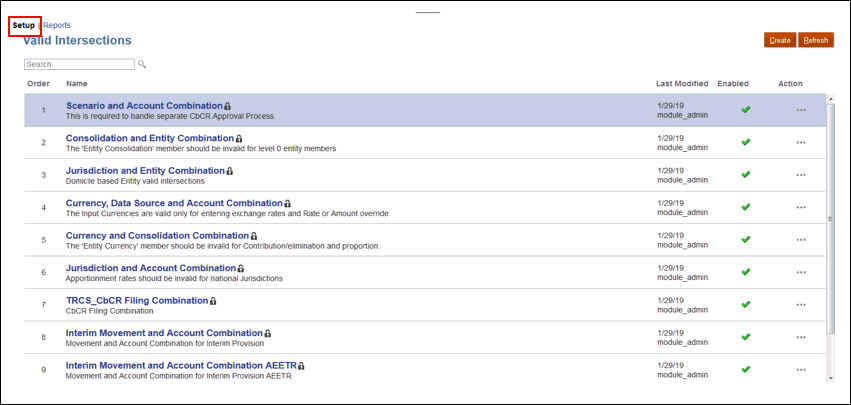
- Se essa opção ainda não estiver selecionada, clique na guia Configuração.
Note:
A guia Configuração está na parte inferior da página. - Crie o grupo de interseções válidas:
- Clique em Criar.
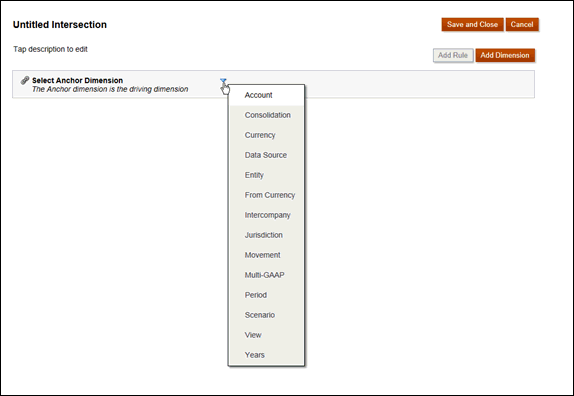
- Informe um nome e uma descrição para o grupo de interseções válidas.
- Por padrão, a caixa de seleção Habilitado está marcada. Para desabilitar o grupo de interseções válidas, desmarque a caixa de seleção Habilitado. Você também pode habilitar e desabilitar um grupo de interseções válidas diretamente na página Interseções Válidas. Consulte Como Desabilitar ou Habilitar Grupos de Interseções Válidas
- Para Tipo de Definição, selecione um dos seguintes:
- Interseção Válida
- Interseção Inválida
- Para selecionar a dimensão âncora, clique na seta para baixo,
 próxima de Selecionar Dimensão Âncora.
próxima de Selecionar Dimensão Âncora. - Opcional: Por padrão, os membros da dimensão Âncora que não são especificados na regra de interseção válida serão marcados como válidos. Para limpar essa opção, clique na seta para baixo,
 ao lado da dimensão âncora e clique em Membros desmarcados são válidos. Consulte Dimensões de Âncora e Não Âncora
ao lado da dimensão âncora e clique em Membros desmarcados são válidos. Consulte Dimensões de Âncora e Não Âncora - Para selecionar dimensões adicionais (denominadas dimensões de não âncora), clique ou toque em Adicionar Dimensão.
- Opcional: Por padrão, as dimensões de não âncora não são obrigatórias. Para tornar uma dimensão não âncora obrigatória, clique na seta para baixo,
 próxima à dimensão não âncora e clique em Obrigatório.
próxima à dimensão não âncora e clique em Obrigatório.
- Clique em Criar.
- Defina a regra de interseção válida:
- Clique em Adicionar Regra.
- Para selecionar o intervalo de membros a incluir, excluir, ou remover na interseção válida, clique na seta para baixo
 ao lado da nova regra:
ao lado da nova regra:
- Clique em Editar para abrir a página Selecionar Membros e selecionar os membros, variáveis de substituição e atributos a serem incluídos na regra de interseção válida. Consulte Como Trabalhar com Membros
- Clique em Excluir ou Excluir Todos para definir os membros da dimensão que deseja excluir da regra:
-
Excluir: A seleção dessa opção exclui membro por ID. Apenas os membros especificados (base ou compartilhados) serão excluídos.
-
Excluir: seleção dessa opção exclui membros por nome. Se um membro base for especificado, a base e todos os seus membros compartilhados serão excluídos. Se um membro compartilhado for especificado, este membro, seu membro base e todos os outros membros compartilhados deste membro serão excluídos.
-
- Clique em Limpar para limpar a seleção.
 .
. - Clique em Salvar e Fechar.
O novo grupo de interseções válidas é adicionado ao fim da lista de interseções válidas. Para reordenar as regras na lista, consulte Alteração da Ordem de Avaliação de um Grupo de Interseções Válidas